Gestionar buzones
1.
Haga clic en [Archivos recibidos/guardados] → seleccione [Buzón] → haga clic en el número del buzón deseado.
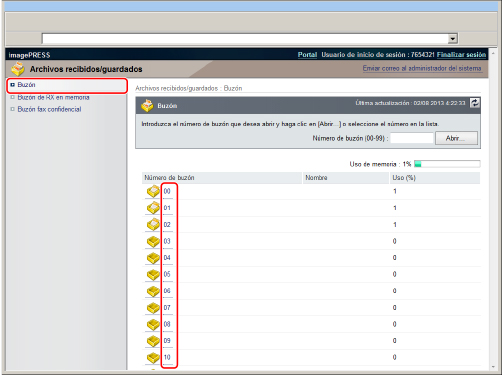
Si el buzón deseado se ha configurado con un PIN, introduzca el PIN → haga clic en [Aceptar].
También puede seleccionar el buzón que desee introduciendo su número junto al número de buzón (00-99) → haga clic en [Abrir...].
2.
Cambie las opciones del buzón seleccionado o seleccione la operación que desea realizar con un documento en este buzón.
Puede cambiar el orden en que se muestran los documentos haciendo clic en [Nombre de archivo] o [Fecha/hora].
Para cambiar las opciones del buzón seleccionado:
Haga clic en [Opciones...] → especifique las opciones que desee → haga clic en [Aceptar].
NOTA |
Para más información acerca de los buzones, consulte "Leer y guardar" y "Archivos guardados". |
Para imprimir documentos:
Seleccione los documentos que desea imprimir→ haga clic en [Impresión].
Cambie las opciones de impresión → haga clic en [Iniciar impresión].
Al seleccionar un documento y hacer clic en los botones que aparecen bajo Orden de documentos, podrá cambiar el orden en que se imprimen los documentos.
[Poner en primer lugar]: Pone en primer lugar
[Subir]: Sube un nivel
[Bajar]: Baja un nivel
[Poner en último lugar]: Pone en último lugar
Si desea que los documentos se eliminen automáticamente tras imprimirlos, seleccione [Eliminar archivo tras imprimir].
Para cambiar las opciones de impresión:
Seleccione los documentos para los que quiere cambiar las opciones de impresión → haga clic en [Impresión] → [Cambiar opciones de impresión].
Para cambiar las opciones de impresión:
Si desea descartar los cambios realizados y volver la la pantalla anterior para imprimir con las opciones originales, haga clic en [Restaurar opciones...].
Especifique las opciones que desee → haga clic en [Iniciar impresión].
Si intenta especificar opciones que no son compatibles, aparecerá un cuadro de diálogo de error y no podrá imprimir. Si esto ocurre, vuelva a comenzar el procedimiento desde el principio.
NOTA |
[Guardar opciones] le permite guardar las opciones cambiadas pulsando [Cambiar opciones de impresión], cuando selecciona un documento. Para más información acerca de cada modo, consulte "Archivos guardados". Las opciones que aparecen en la pantalla Opciones de impresión varían según los accesorios opcionales instalados en el equipo. |
Para enviar documentos:
Seleccione los documentos que desea imprimir→ haga clic en [Enviar...].
Especifique las opciones que desee → haga clic en [Aceptar].
Al seleccionar un documento y hacer clic en los botones que aparecen bajo Orden de documentos, podrá cambiar el orden en que se envían los documentos.
[Poner en primer lugar]: Pone en primer lugar
[Subir]: Sube un nivel
[Bajar]: Baja un nivel
[Poner en último lugar]: Pone en último lugar
Si desea que los documentos se eliminen automáticamente tras enviarlos, seleccione [Eliminar tras enviar].
En las opciones de dirección, haga clic en [Seleccione destino] de Opciones de dirección para ver una lista de destinos entre los que puede seleccionar el destino deseado.
Puede eliminar una dirección de la lista seleccionándola → haciendo clic en [Eliminar].
NOTA |
Para más información acerca de las opciones de envío, consulte "Leer y enviar". |
Para duplicar documentos en otro buzón:
Seleccione los documentos que desea duplicar→ haga clic en [Duplicar...].
Seleccione el buzón de destino → haga clic en [Inicio].
Para eliminar documentos:
Seleccione los documentos que desea eliminar→ haga clic en [Eliminar].
IMPORTANTE |
Un documento no se puede recuperar una vez eliminado. |
Para fusionar y guardar documentos:
Seleccione los documentos que desea fusionar y guardar → haga clic en [Fusionar archivos...].
Especifique las opciones que desee → haga clic en [Inicio].
Seleccionando un documento y haciendo clic en los botones que aparecen a continuación, podrá cambiar el orden en que se fusionan los documentos.
[Poner en primer lugar]: Pone en primer lugar
[Subir]: Sube un nivel
[Bajar]: Baja un nivel
[Poner en último lugar]: Pone en último lugar
Para insertar un documento en otro:
Seleccione los documentos que desea insertar→ haga clic en [Insertar páginas...].
Especifique el documento en el que desea insertar el primer documento → haga clic en [Siguiente].
Especifique las opciones que desee → haga clic en [Insertar].
Si desea volver a la pantalla anterior de inserción de documentos, haga clic en [Anterior].
Para imprimir una lista de documentos:
Haga clic en [Imprimir lista] → [Aceptar].
Para mostrar los detalles de un documento:
Haga clic en el nombre del documento.
También puede hacer clic en un icono en [ ] (Tipo) para mostrar los detalles del documento.
] (Tipo) para mostrar los detalles del documento.
 ] (Tipo) para mostrar los detalles del documento.
] (Tipo) para mostrar los detalles del documento.NOTA |
Para documentos leídos en el modo a todo color, aparece un icono de color (  ). ). |
Si quiere mostrar el archivo de imagen del documento, haga clic en [ ] (Tamaño).
] (Tamaño).
 ] (Tamaño).
] (Tamaño).Para más información acerca de los iconos, consulte "Iconos de los tipos de buzones" (Leer y guardar) y "Iconos de los tipos de buzones" (Archivos guardados).
NOTA |
Se pueden ver los archivos de imagen de los documentos guardados en los buzones. Para documentos leídos en el modo a todo color, aparece un icono de color (  ). ).[  ] (Tamaño) no aparece para los documentos de los cuales no se puedan ver las imágenes. ] (Tamaño) no aparece para los documentos de los cuales no se puedan ver las imágenes.Si el tamaño de la imagen es mayor de 1 MB, aparece <El tamaño de los datos de la imagen seleccionada es 1 MB o superior. Puede tardar cierto tiempo en aparecer. ¿Está seguro de que desea verla?>. Para mostrar el archivo de imagen, haga clic en [Aceptar]. Para cancelar la vista del archivo de imagen, haga clic en [Cancelar]. |
Para cambiar el nombre de un documento:
Seleccione el nombre del documento → [Cambiar nombre de archivo...].
Introduzca el nuevo nombre del documento → haga clic en [Aceptar].
Para eliminar una página de un documento:
Seleccione el documento → seleccione la página que desea eliminar.
Si el número de páginas es mayor de 100 y no se muestra el número de la página que desea eliminar, puede seleccionar un intervalo de páginas de la lista desplegable [1-100].
Haga clic en [Eliminar página] → [Aceptar].
Para eliminar páginas consecutivas de un documento:
Seleccione el nombre del documento → haga clic en [Eliminar páginas consecutivas...].
Introduzca el intervalo de páginas que desee eliminar → haga clic en [Aceptar].